Einrichten einer Datenverbindung mit Mobile Data Assistant
Dieser Artikel beschäftigt sich mit dem Einrichten eines MDAs zur Erstellung einer Daten-Modemverbindung zur Einwahl vom MDA in ein GSM Modem.
Benötigte Hardware:
- MDA mit Windows Mobile 5
Einrichten des MDAs:
Gehen Sie über das Menü 'Einstellungen -> Verbindungen -> Verbindungen -> Bestehende Verbindungen verwalten -> Modem -> Neu'. Zuerst müssen Sie einen Namen für die Verbindung eingeben ("Meine Verbindung") und als Modem "Mobilfunkverbindung" auswählen.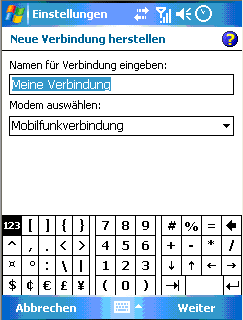
Auf der nächsten Seite geben Sie die Rufnummer der Sim-Karte im GSM-Modem an. Idealerweise auch mit Länderkennzahl, auch wenn dieses nicht zwingend erforderlich ist.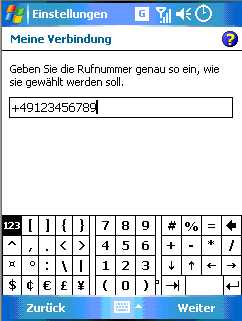
Nun muss der Benutzername sowie das Passwort, welches Sie auf dem CX eingerichtet haben, angegeben werden. Haben Sie auch eine Domain eingerichtet, so auch diese anzugeben.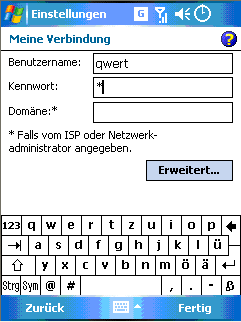
Damit sind alle Einstellungen erfolgt. Sie können über 'Fertig' die Einrichtung der Verbindung beenden.
Testen:
Zum Testen müssen Sie zunächst das GSM Modem, auf welchem Sie sich einwählen wollen, sowie das daran angeschlossene System einrichten.
Sample mit TcAdsWebService:
Zum Testen der Verbindung packen Sie bitte diese Dateien in den 'www' Ordner auf Ihrem CX. In der HTML-Datei ändern Sie die URL der TcAdsWebService.dll und die NetId. Die JavaScrip-Datei bleibt unverändert.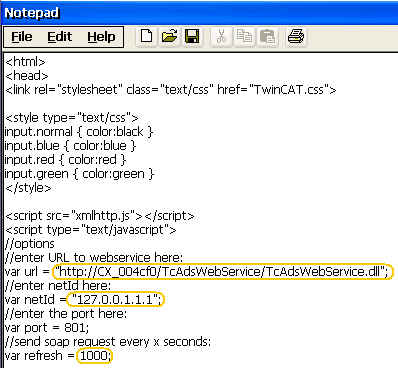
Erstellen Sie dieses Bootprojekt bitte auf dem CX. Testen Sie die HTML-Datei auf Ihrem CX. Sollte es keine Fehler geben nehmen Sie wieder Ihren MDA. Verbinden Sie sich mit dem GSM-Modem. Dazu wählen Sie über das Menü 'Einstellungen -> Verbindungen -> Verbindungen -> bestehende Verbindungen verwalten -> Modem'. Drücken Sie länger auf Ihre Verbindung ("Meine Verbindung") und wählen Sie 'Verbinden' aus.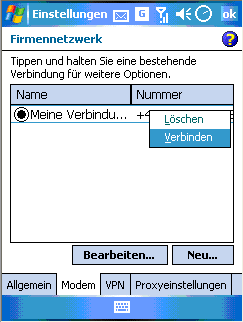
Wechseln Sie in den Internet Explorer, dort können Sie bereits die URL der HTML-Seite eingeben und auf Refresh klicken.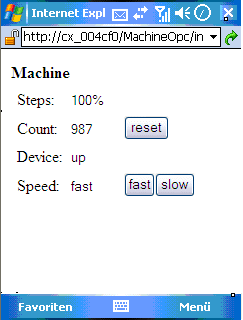
Bis die Verbindung hergestellt ist, die Seite gefunden und geladen ist, kann es einen Moment dauern. Wenn die Seite aufgebaut ist, kann es ebenfalls nochmal etwas dauern, bis die Werte dargestellt werden.
 | Keine Anzeige im Explorer Besteht zwar eine Verbindung, aber im Explorer wird nichts angezeigt, so liegt dieses am Timeout des MDAs. Den Timeout können Sie zum Beispiel mit der 'Ping' Funktion des kostenlosen Programms vxUtil ändern. |
 | Keine Anzeige der Werte im Explorer Wird im Explorer zwar die HTML-Seite, aber auch nach einer längeren Wartezeit keine Werte angezeigt, so setzen Sie bitte die Refresh-Zeit in der HTML-Seite hinauf. |
Sample mit Opc Server:
Haben Sie den Opc Server auf Ihrem CX installiert, so können Sie auch dieses Sample verwenden. Hier müssen Sie ebenfalls die URL anpassen, die in diesem Fall vom OPC Server ist.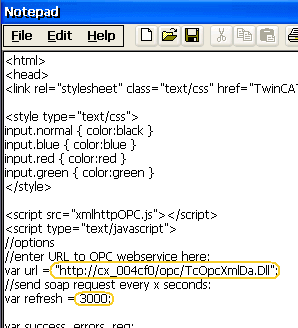
Die Probleme sowie deren Behebung sind mit dem vorherigen Sample identisch. Daher könnte es auch hier erforderlich sein, die Refresh Zeit zu ändern, bzw. (auch) das Timeout des MDAs (siehe Hinweis).